今天我们来学习如何用PS改变图片的尺寸,一共分为两种,一种是改变图像大小,另一种是改变画布大小,我们先来学习如何改变图像大小。首先,在软件中打开我们要处理的图片。在上方工作窗口中,点击图像将它的分支展
今天我们来学习如何用PS改变图片的尺寸,一共分为两种,一种是改变图像大小,另一种是改变画布大小,我们先来学习如何改变图像大小。首先,在软件中打开我们要处理的图片。
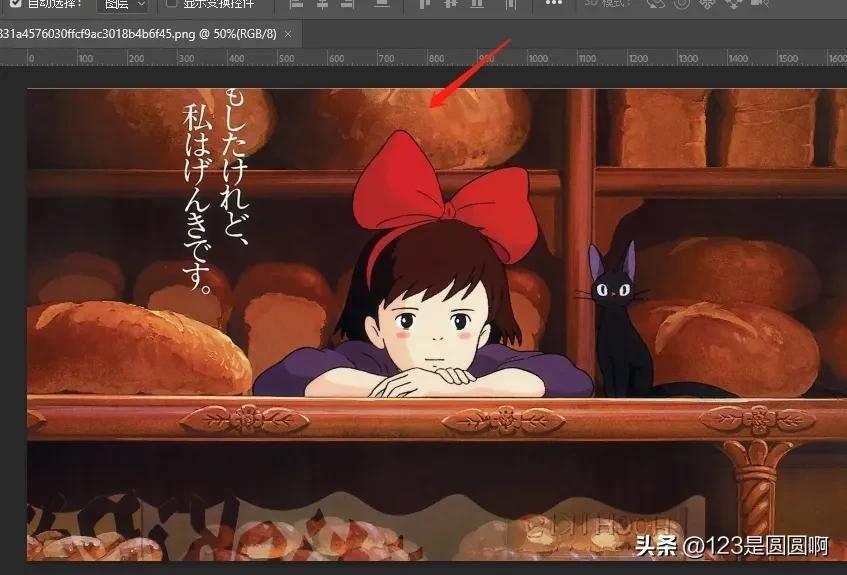
在上方工作窗口中,点击图像将它的分支展开,然后点击图像大小,或者直接快捷键Alt+Ctrl+l即可。
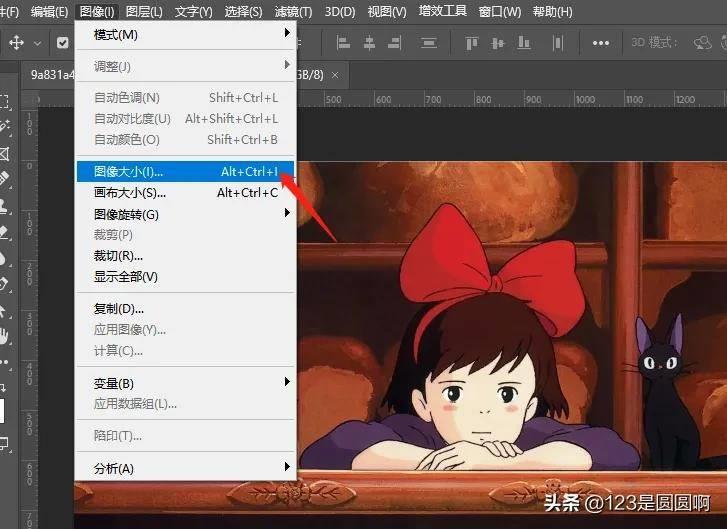
点开图像大小后,改变宽度,高度,分辨率数值,点击确定即可得到我们想要的大小了。
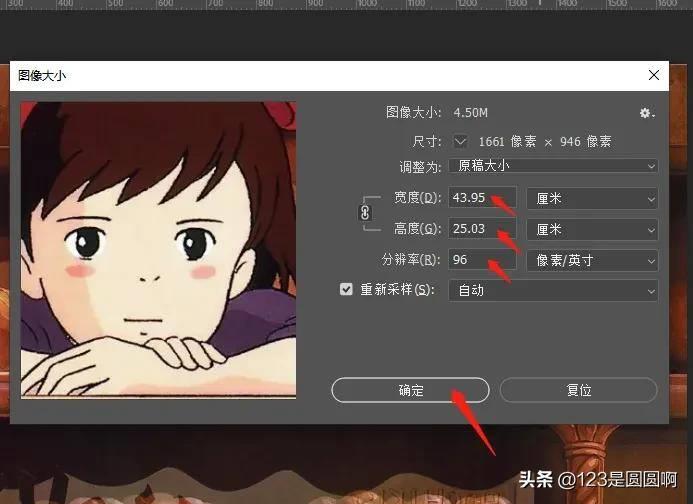
现在我们来学习如何改变画布大小。在上方工作窗口中,点击图像将它的分支展开,然后点击画布大小,或者直接快捷键Alt+Ctrl+C即可。
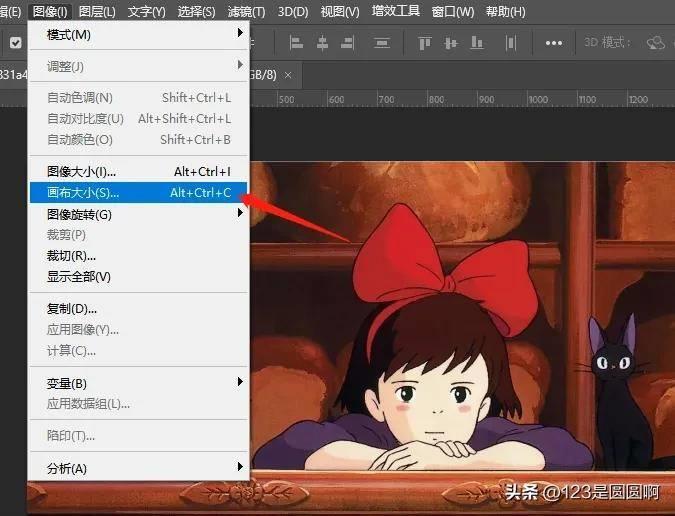
点开画布大小后,改变宽度,高度数值,点击确定即可得到我们想要的大小了。遇到任何图片想改变图像大小或者是画布大小都按此操作即可。
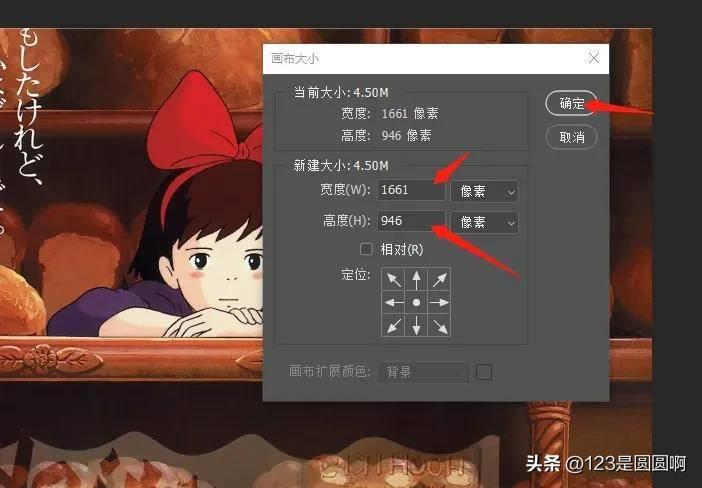
今天的分享就到这里,感谢您的阅读,希望能给您带来帮助,喜欢的可以点个关注,后续文章会继续分享其它实操内容。
本站部分文章来自网络或用户投稿,如无特殊说明或标注,均为本站原创发布。涉及资源下载的,本站旨在共享仅供大家学习与参考,如您想商用请获取官网版权,如若本站内容侵犯了原著者的合法权益,可联系我们进行处理。
